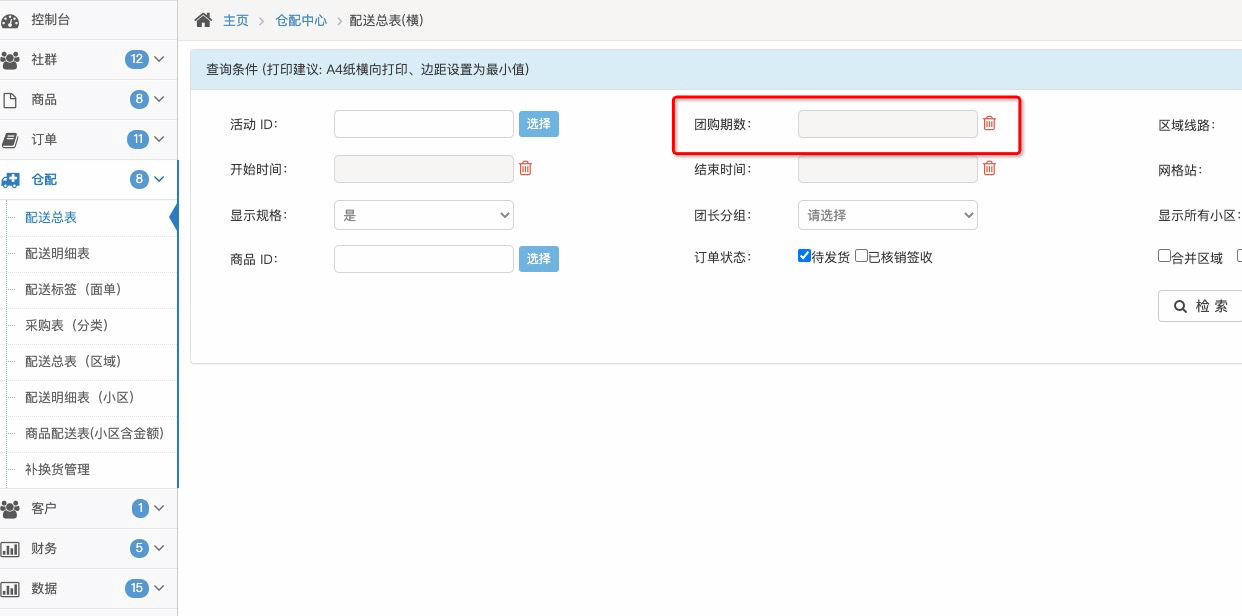浏览 5035
扫码
1、团购期数等同于取货日期
只是在不同地方的叫法不同而已(后台用户看到的叫做团购期数,小程序端用户看到的叫做取货日期)
2、团购期数的设定
2.1 活动团购期数的设定
- 在活动新增或编辑页面即可看到
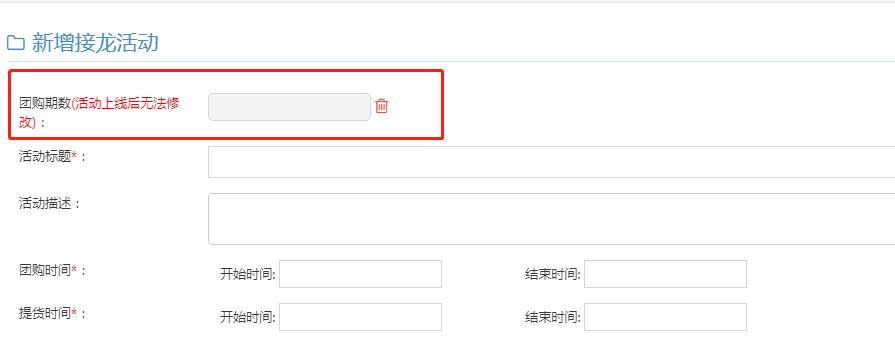
2.2 活动中商品团购期数的设定
当希望活动中商品的团购期数与活动不同时,可以在活动的“管理接龙活动商品” 页面修改团购期数(可点击修改,或勾选商品后批量修改)
- 管理接龙活动商品(位置:商品 -> 接龙活动管理)
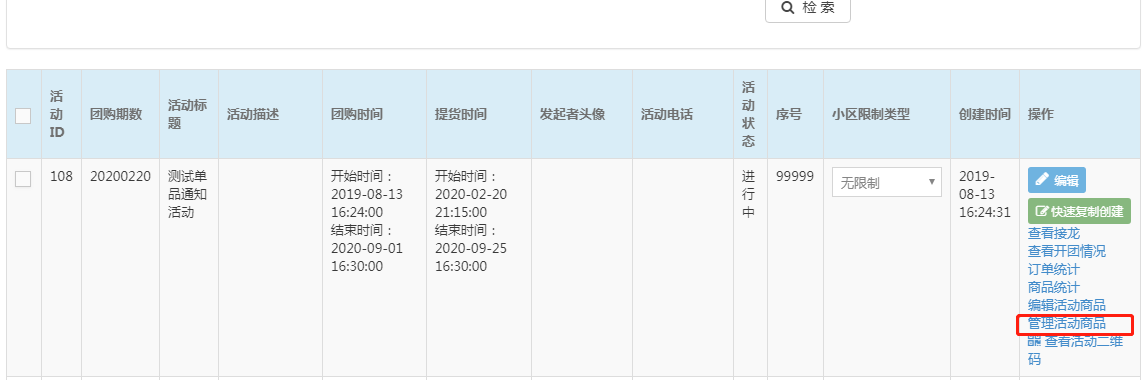
修改商品团购期数:
- 点击修改:

- 批量修改:
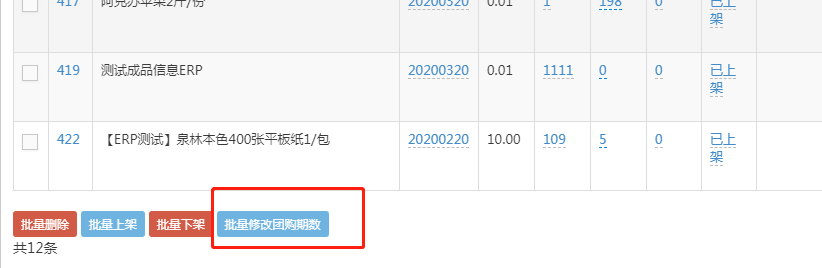
3、团购期数的最终值
3.1 当活动,活动商品上的团购期数只设定了一个时,在对应活动下购买的商品的团购期数就是设定值。
3.2 当同时设定了活动,活动商品上的团购期数时,优先级顺序是:
活动商品上的团购期数 > 活动的团购期数
比如:活动团购期数 设定是 20200102 活动商品上设定是 20200202 那么在对应活动下购买的商品的团购期数就是20200202
3.3 当都没有设置时(即活动上团购期数为空,活动商品团购期数为空),那么团购期数就是活动的提货时间的开始时间
4、订单明细中商品团购期数的修改
当用户下单后团购期数已经生成了,如果需要修改的话,可以在 商品 -> 商品信息 页面找到对应商品,点击右侧对应的“修改订单团购期数” 按钮,输入条件进行修改。 目前只针对待核销订单进行修改。
备注: 如果小程序端不需要显示取货日期,可以在后台高级选项中关闭位置: 设置 -> 高级设置 -> 是否显示取货日期
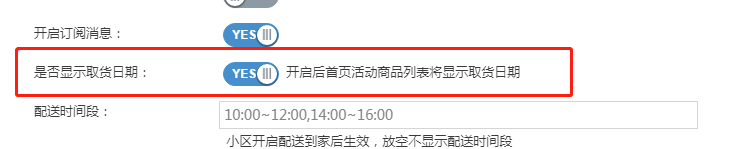
5、仓配-配送总表、明细表可通过团购期数进行打单